GitHub pages提供绑定域名的功能(custom domain),在仓库的setting中可以设置,GitHub也提供了帮助页面说明相关步骤和注意事项。一旦成功绑定自己的域名,就可以使用该域名来访问博客了,比如我绑定的域名是iseex.me,那么在浏览器中输入iseex.me就可以了。当然,输入GitHub Pages的原地址(username.github.io)会自动跳转到iseex.me。
虽然GitHub以及网上都有很多域名绑定的操作教程,但是自己操作起来发现还是会遇到一些问题,特别是https支持的配置。这也就是我写这篇博客原因,我希望我写的博客能解决你在网上难以查到答案的问题。
废话不多说,按照以下几个步骤来介绍。
- 域名申请
- DNS设置
- GitHub Pages域名绑定及https支持配置
域名申请
首先得申请个自己喜欢的域名,不建议在国内申请域名,因为要需要备案。在国际知名的域名供应商Godaddy(https://www.godaddy.com)上申请是个不错的选择,GoDaddy支持用支付宝付款,这点对中国用户比较友好。需要提一下,GitHub大法有个GitHub Education (https://education.github.com/),对学生有教育优惠,如果申请成功,GitHub会送你一个教育礼包(pack),包括一年的namecheap(域名供应商)免费域名、Atom编辑器、Digital Ocean(主机)供应商的优惠券等福利。
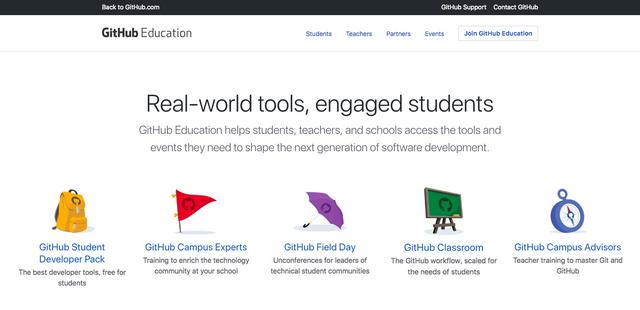
我这次就是申请的教育优惠,因此用的就是一年免费的namecheap域名,不过需要注意的是namecheap免费域名只限定为.me的域名,不含.com以及.io等,比如我的域名iseex.me一年免费,一年之后需要续费。申请教育优惠和namecheap域名不是今天要讲的内容,具体步骤可参考文章我的 Github 个人博客是怎样炼成的(https://www.jianshu.com/p/4fd3cb0a11da)。
DNS设置
DNS用于域名解析,即将主机空间和域名建立定向关系,是搭建网站非常重要的一个环节。一般来说,主机空间价格较贵,域名比较便宜(除非是那些非常好的域名)。之所以GitHub Pages这么受欢迎,原因之一便是GitHub Pages提供免费的主机空间。
DNSPod是主流的域名解析平台,不过这里用的是namecheap自带的域名解析服务。登陆namecheap,进入控制台,点击Domain List,可以查看到自己的域名,再点击 Manage,如下图。
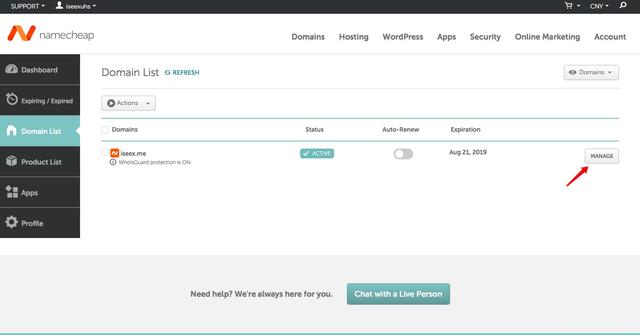
进入下图,点击Advanced DNS,可以看到namecheap控制台已经自动为你添加了记录。其中两条A记录指向的ip地址是GitHub Pages提供的ip,www指定的记录是你在GitHub注册的仓库。
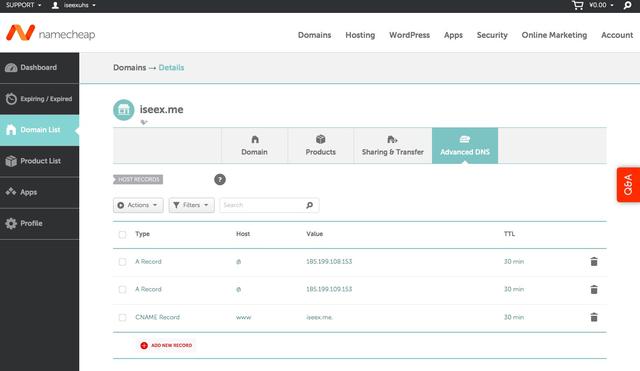
需要注意的是,为了https配置,上图中的ip是我修改过的。默认情况下namecheap指向的ip是:
- 192.30.252.153
- 192.30.252.154
虽然利用上述两个ip也能正常进行域名解析,网站也能正常打开,但是不支持https。https更加安全,越来越多的网站也加持了https,在Chrome中用http而非https的网站会提示不安全。
我在配置过程中,GitHub Pages的settings中就提示绑定的两个ip比较老,现在不能支持https,因此根据GitHub提供的帮助文档(https://help.github.com/articles/troubleshooting-custom-domains/#https-errors)中的信息:

可以知道,支持https的ip地址必须指向以下ip其中一个。
- 185.199.108.153
- 185.199.109.153
- 185.199.110.153
- 185.199.111.153
如上图所示,我在namecheap控制台配置的就是其中两个。到此DNS的设置就完成了,如果是用DNSPod进行域名解析可以参考资料如何搭建一个独立博客——简明Github Pages与Hexo教程 (https://www.jianshu.com/p/141abf1700da)。
GitHub Pages域名绑定及https支持配置
下面进行GitHub的设置,打开GitHub仓库的settings,在custom domain 中填上刚申请的域名(如果是用namecheap的域名,GitHub Pages会自动填充域名),勾选enforce https,使能https支持,如下图所示。

按照GitHub Pages的帮助文档 (https://help.github.com/articles/using-a-custom-domain-with-github-pages/),绑定域名需要在仓库中新建一个CNAME的文件,文件内容为绑定的域名(比如iseex.me),如下图所示。
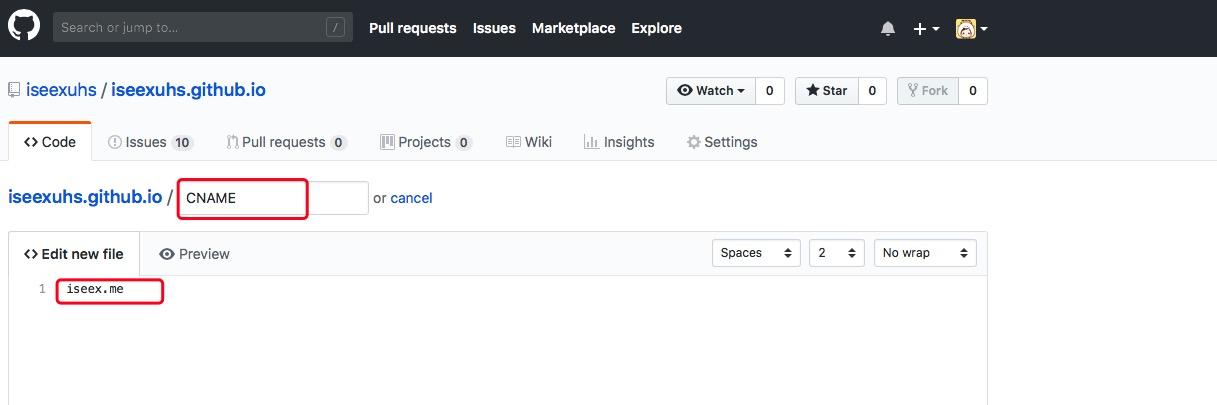
不过第一次GitHub Pages也会自动建立好CNAME文件,不需要我们操作什么。
接下来很重要的一步,由于前面我们更新了ip地址,根据GitHub 提供的帮助文档 (https://help.github.com/articles/troubleshooting-custom-domains/),我们需要删除CNAME并重新添加,以触发https支持,如下图所示。

到这里看似该完成的都完成了,可是打开settings,发现还是有警告⚠️。接着,我根据GitHub Pages的Help页面(https://help.github.com/articles/securing-your-github-pages-site-with-https/)提供的帮助,如下图。
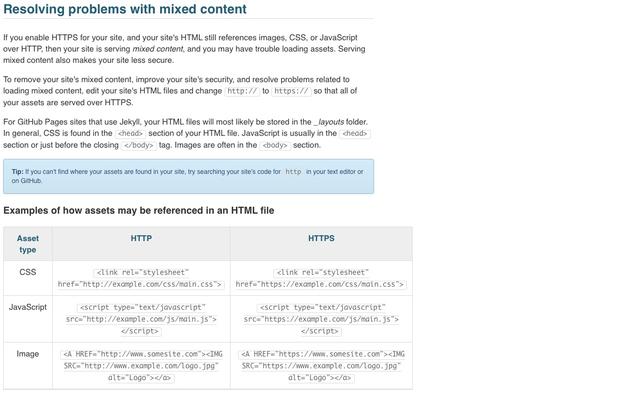
大致意思是让html中的链接(src)都使用https的形式,因此我想到的解决办法是在Jekyll或者Hexo的配置文件.config.yml的url项写上带https的域名,如下所示。
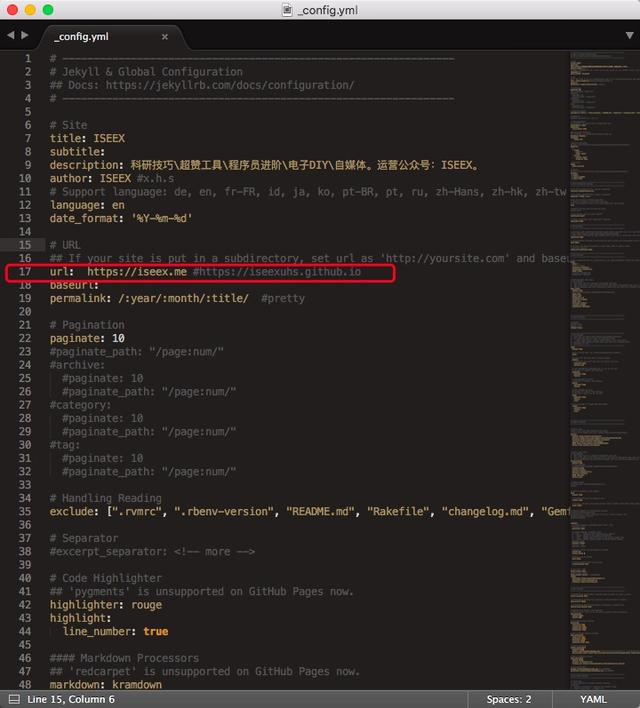
修改完push一下,再次到仓库的settings一看发现一切正常,如下图所示。
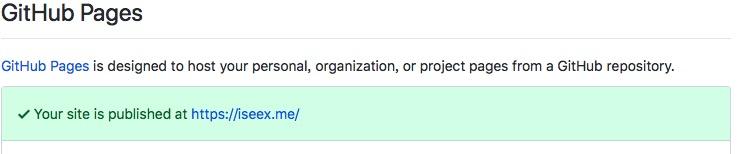
在Chrome中打开网站iseex.me,也显示安全,如下图。

最近我取消了域名绑定,还是用域名iseex.github.io访问博客,下方iseex.me的链接已无法访问,不过这不影响对本文的理解。另,我的github用户名从以前的iseexuhs换成了iseex,因此不要觉得截图有误。
大功告成,如果有疑问️欢迎在下方留言。如果觉得本文不错就给个关注吧,感谢支持!























 2万+
2万+

 被折叠的 条评论
为什么被折叠?
被折叠的 条评论
为什么被折叠?








